X11(Xorg Serverとも呼ばれます)は、Linuxのディスプレイシステムです。このテクノロジーは80年代半ばから存在し、パーソナルコンピューターが主流になってきた時期に設計されました。
歴史のレッスンに入ることなく、X11はすべてのLinuxユーザーにとって、今日に至るまで不可欠です。これにより、グラフィカルインターフェイスが機能し、ほとんどの日常業務などで非常に重要になります。
グラフィックカードを処理する能力は別としてLinuxでデスクトップをレンダリングすると、X11の最も優れた機能の1つは、X11転送を介してネットワーク経由でグラフィカルインターフェイスを表示できることです。このチュートリアルでは、Linux over SSHでX11転送を設定する方法を示します。
前提条件
LinuxでX11転送を使用するには、以下を行う必要がありますSSHをセットアップします。 SSHが必要な理由は、X11転送がSecure Shellの機能であり、現在SSH以外でこの機能を利用する方法がないためです。
SSHサーバーのセットアップは非常に簡単で、ほとんどの場合、Linuxディストリビューションでは、1〜2ステップのプロセスにすぎません。設定するには、ターミナルウィンドウを開いて、接続しているコンピューターにSSHクライアントをインストールします。クライアントをインストールした状態で、リモートコンピューターまたはサーバーに移動してSSHサーバーパッケージをインストールし、systemdサービスがそれを使用できるようにします。
Secureのインストールおよび使用方法がわからないLinux上のシェルサーバー?お手伝いします! SSHのセットアップに関するチュートリアルをご覧ください。接続のセットアップ方法、およびいくつかの一般的なコマンド例についても説明します!
X11転送を有効にする
SSHでのX11転送機能の有効化は、SSH構成ファイル内で行われます。構成ファイルは / etc / ssh / ssh_config、で編集する必要があります 須藤 またはルートユーザーアクセス。ターミナルウィンドウを開き、スーパーユーザーログインコマンドを実行します。使用できない場合 す システムで無効になっているため、次のものに置き換えます。 sudo -s その方法でルートアカウントにログインします。
su -
または
sudo -s
端末にルートアクセスができるようになったため、Nanoテキストエディターでssh_configを開いても安全です。ターミナルで、Nanoテキストエディターツールでssh_configを開きます。

nano -w /etc/ssh/ssh_config
を使用してNanoテキストエディターをスクロールします 上下 矢印キーを使用して、「ForwardX11」という行を見つけ、コードの前からコメント記号(#)を削除します。
注:ssh_configファイルにX11転送ラインが見つからない場合は、を押します Ctrl + W Nanoで検索機能を表示します。次に、「ForwardX11」に貼り付けて、 入る 構成ファイルのコード行にジャンプします。
SSHサーバー構成ファイルを編集した後、 Ctrl + O 行った編集を保存するためのキーボードショートカット。でNano編集ツールを閉じます Ctrl + X.
SSHサーバーをリセットする
X11Forward行がSSHサーバー構成ファイル。SSHサーバーソフトウェアは再起動する必要があります。これは、構成の変更がすぐに行われないためです。ほとんどのLinuxディストリビューションでは、SSHをリセットするには、 systemctl restart コマンド。
注意: systemdを使用しないLinuxディストリビューションには、SSH用の独自の再起動メカニズムがあります。 Secure Shellサーバーソフトウェアを再起動するコマンドがわからない場合、次善策はマシンを再起動することです。バックアップを起動すると、構成の変更が機能し始めます。
systemctl restart sshd.service
SSHDバックグラウンドサービスが復旧すると、SSHサーバーはX11ウィンドウをネットワーク経由で転送する準備が整います。
X11転送を使用する
X11転送はSSHの機能であり、それ自体ではありません。これを使用するには、次のようなSSH接続コマンドを記述します。
注:交換 リモートユーザー そして リモートホスト名 リモートユーザー名とリモートホスト名またはIPアドレス
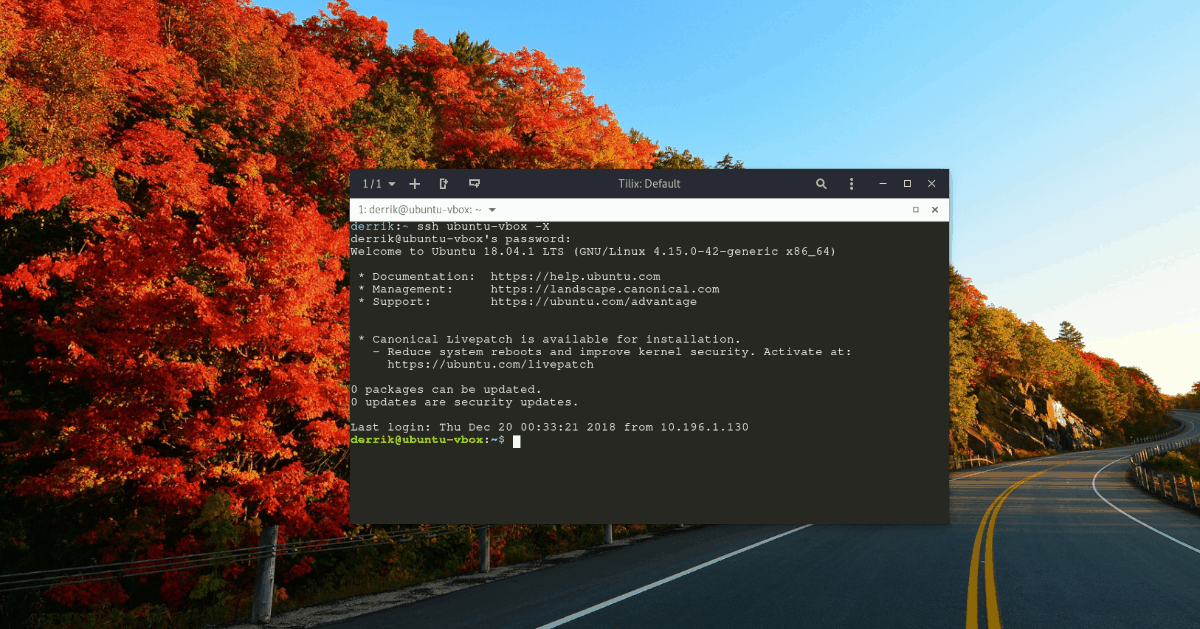
ssh remoteuser@remote-hostname -X
SSHサーバーがデフォルトのポートではないポート、つまりポート22で実行されている場合、接続コマンドで指定する必要があります。次のコマンド例を試して、接続を成功させてください。
ssh remoteuser@remote-hostname -X -p portnumber
リモートマシンへのSSH接続が成功すると、ターミナルからプログラムを実行して、サーバーにインストールされているアプリケーションをコンピューターのデスクトップにリモート転送できます。
たとえば、SSHサーバーにインストールされているGeditのバージョンを起動するには、次を実行します 黙想する コマンド。
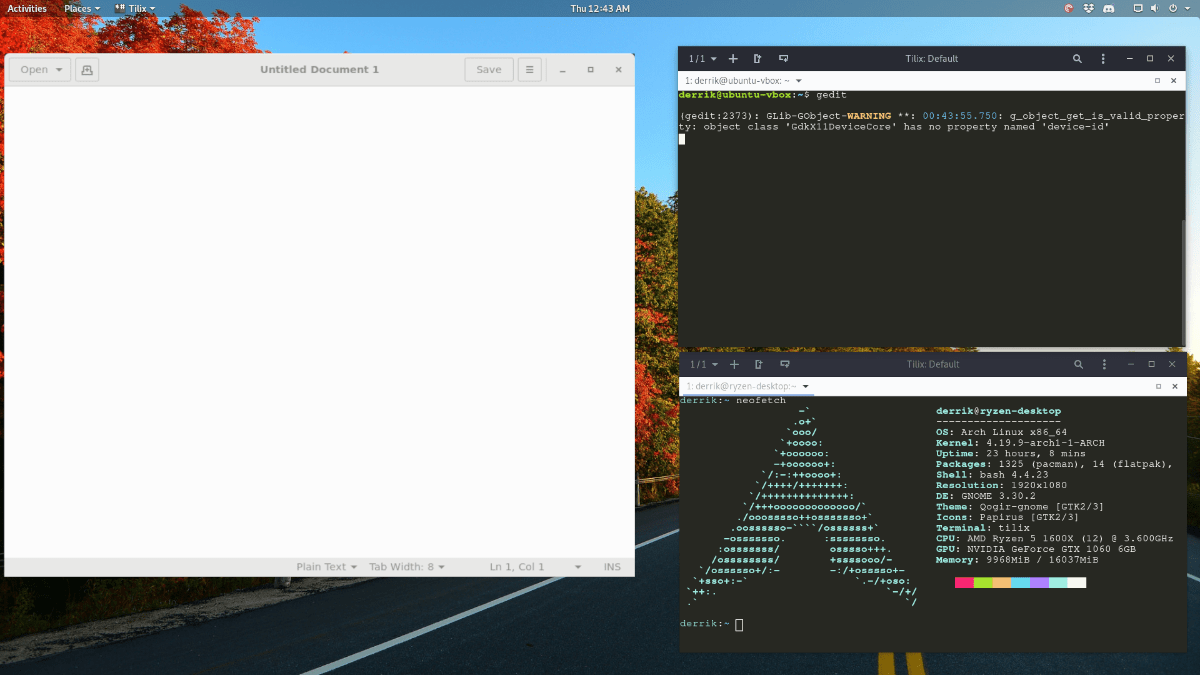
gedit
Nautilusファイルマネージャーの場合、次を実行できます。 ノーチラス コマンド。
nautilus
SSHとX11フォワーディングで複数のプログラムを起動する必要がありますか?複数のSSH接続を開き、それぞれから作業する必要があります。
転送されたプログラムを閉じる
SSHで転送された開いているアプリケーションを閉じるには、次を押します。 Ctrl + Cまたは、コンピュータ上の他のプログラムと同様に「閉じる」ボタンをクリックします。













コメント